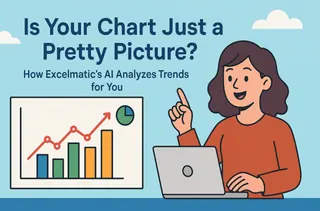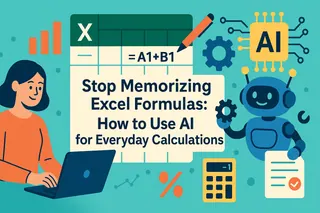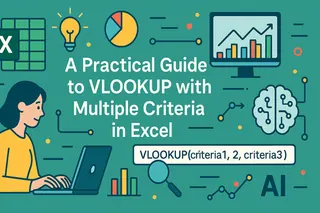Excelmatic으로 이제 작별하세요:
- 반복적인
Ctrl+F검색: 더 이상 텍스트 벽을 수동으로 뒤질 필요 없습니다. - 비효율적인 복사-붙여넣기: 상태, 날짜, 운송장 번호를 한 번에 얻으세요.
- 잘못된 줄을 읽어 발생하는 실수: AI의 정밀도로 고객에게 잘못된 정보를 보내는 난처함을 방지합니다.
"안녕하세요, 주문 번호 20240521998인 제 주문은 어디에 있나요?"
그러한 메시지가 고객 채팅에 나타나면, 시간과의 싸움이 시작됩니다. 수천 개의 항목이 있는 마스터 주문 시트를 즉시 열고, Ctrl+F를 누르고, 번호를 입력하고, 빽빽한 행과 열의 그리드를 탐색한 다음, 주문 상태와 운송장 번호를 조심스럽게 복사해야 합니다... 전체 과정은 이미 불안해하는 고객에게 잘못된 정보를 보낼 수 있는 위험한 작업입니다.
모든 수동 조회는 속도와 정확성 모두에 대한 시험입니다.
데이터와 상호 작용하는 새로운 방법: 스프레드시트와 대화하기
기존의 스프레드시트 도구는 VLOOKUP 구문이나 Ctrl+F 같은 키보드 단축키와 같이 그들의 언어를 배우도록 강요합니다. 우리는 그들의 규칙을 엄격히 따라야 합니다.
새로운 세대의 AI 데이터 도구는 이 패러다임을 뒤집습니다. 그들의 핵심 가치는 우리의 언어를 이해하는 것으로, 스트레스 받는 다단계 데이터 검색을 단순한 대화로 변환합니다. 이는 우리를 수동적인 "조작자"에서 능동적인 "질문자"로 전환시킵니다.
Excelmatic은 바로 이런 종류의 도구입니다. 이는 데이터 검색의 지루한 메커니즘에서 여러분을 해방시켜, 필요한 것을 그냥 요청하기만 하면 답변이 나타나게 합니다.

주문 정보는 한 문장이면 충분합니다
이제 원래 시나리오로 돌아가 보겠습니다. 최신 마스터 주문 시트를 업로드하고, 동료와 이야기하듯 채팅 상자에 입력하기만 하면 됩니다.
"주문 20240521998의 상태와 운송장 번호가 어떻게 되나요?"

즉시, AI는 정보를 찾을 뿐만 아니라 다음 단계를 준비해 줍니다.
| 주문 ID | 고객명 | 상태 | 발송일 | 배송업체 | 운송장 번호 |
|---|---|---|---|---|---|
| 20240521998 | Wallace 씨 | 발송됨 | 2024-05-22 | FedEx | 785645123987 |
전체 과정은 3초도 채 걸리지 않습니다. 단순한 데이터가 아닌, 고객의 문제에 대한 완전한 해결책을 얻는 것입니다.
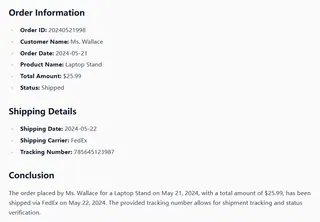
이제 이 운송장 번호를 복사하고, 배송업체 웹사이트에서 실시간 상태를 확인한 후, Wallace 씨에게 그녀의 소포 위치에 대해 명확하고 자신 있는 답변을 줄 수 있습니다.
그 한 문장 뒤에는 무슨 일이 일어날까요?
이 명령을 내리면, AI 엔진은 매우 효율적인 "주문 조회 전문가" 역할을 합니다.
- 핵심 식별: AI는 먼저 "주문 20240521998"을 이 작업의 고유 식별자로 인식합니다.
- 대상 이해: 다음으로, 여러분이 "상태"와 "운송장 번호"를 원한다는 것을 이해합니다.
- 탐색, 추출 및 제시: AI는 즉시 일치하는 행을 찾아, 요청한 특정 정보만 추출하여 가장 명확한 형식으로 제시합니다.
실제 사례 연구
이 기능은 고유 식별자를 기반으로 정보를 조회해야 하는 모든 곳에서 판도를 바꿉니다.
1. 영업 정산
- 업무: 영업 담당자는 특정 계약 번호에 대한 결제 금액과 청구서 상태를 확인해야 합니다.
- 사용자 후기: "월말 정산은 예전에는 악몽이었습니다. 이제는 계정 시트를 Excelmatic에 업로드하고 '계약 HT-2024-035의 청구서 상태와 결제 금액이 어떻게 되나요?'라고 묻기만 하면 됩니다. 몇 초 만에 고객 기록을 처리할 수 있습니다." - David, 영업 매니저
2. 재고 관리
- 업무: 창고 관리자는 특정 SKU에 대한 현재 재고 수량과 위치를 빠르게 찾아야 합니다.
- 사용자 후기: "단순한 조회에 핸드헬드 스캐너를 사용하는 것은 번거롭습니다. 태블릿에서 Excelmatic에 'SKU 88012B의 재고 수량과 위치가 어떻게 되나요?'라고 묻기만 하면 됩니다. 특히 재고 조사期間中에는 기존 시스템을 탐색하는 것보다 훨씬 빠릅니다." - Frank, 창고 관리자
이것이 "Ctrl+F"를 대체하는 이유
차이는 근본적입니다. Ctrl+F는 위치를 찾는 데만 도움을 줍니다. 올바른 행을 비추는 손전등과 같지만, 여전히 여러 셀에서 정보를 수동으로 읽고, 처리하고, 복사해야 합니다. 이는 많은 인지 부하를 수반합니다.
Excelmatic은 한 단계로 문제를 해결하는 데 도움을 줍니다. 데이터를 찾을 뿐만 아니라 자동으로 추출, 구조화, 최종 답변을 제시하여 다음 작업 단계로 바로 이동할 수 있게 합니다. "데이터 찾기"에서 "데이터 사용하기"로의 도약입니다.
자주 묻는 질문 (F.A.Q.)
Q: 입력한 주문 번호가 존재하지 않으면 어떻게 되나요?
A: Excelmatic은 "죄송합니다. 해당 주문 번호를 파일에서 찾을 수 없습니다."와 같은 명확한 메시지를 표시하여 무의미한 검색을 하지 않게 해줍니다.
Q: 주문에 여러 배송이나 항목이 있으면 어떻게 되나요?
A: AI는 일치하는 모든 기록을 나열하여 전체 상황을 파악할 수 있도록 합니다.
Q: 고객의 배송 주소도 요청할 수 있나요?
A: 물론입니다. 해당 열이 데이터에 존재하기만 하면, "주문 20240521998의 배송 주소가 어떻게 되나요?"라고 물어볼 수 있습니다.
반복적인 업무에서 만족한 고객으로
- 마스터 주문 시트를 업로드하세요.
- 동료에게 하듯 질문하세요.
- 정확하고 실행 가능한 답변을 즉시 얻으세요.
고객 서비스 팀이 수동 조회의 단조로움에서 해방되도록 하고, 그들이 진정으로 중요한 일, 즉 높은 품질의 커뮤니케이션과 진정한 고객 케어에 집중할 수 있도록 하세요. 최종 결과는 전반적인 고객 만족도 증가입니다.
지금 바로 Excelmatic 무료 체험을 시작하세요 그리고 주문 문의를 간편하게 처리하세요.